Как сделать управление заказами WooCommerce без проблем?
Опубликовано: 2022-09-15Давайте признаем это. Управление заказами WooCommerce — это не легкая прогулка.
Если его не упорядочить, он может выйти из-под контроля. Оставив свой бизнес в хаосе.
Так как же контролировать свой магазин WooCommerce при обработке заказов? Как сделать управление заказами простым и удобным?
Читайте ниже, чтобы узнать. Вы удивитесь и спросите себя… почему я не приземлился здесь раньше!
Как управлять заказами, используя стандартный или основной WooCommerce?
Управление заказами WooCommerce включает в себя управление всем, что связано с жизненным циклом заказа — созданием, оплатой, отслеживанием, возвратом и т. д.
Теперь WooCommerce — это мощный инструмент, который предоставляет подробную информацию о ваших заказах. Вы найдете его в разделе WooCommerce > Orders в панели администратора WordPress.
Сначала мы рассмотрим обработку существующих заказов.
Сводка заказов
Это страница заказов WooCommerce, на которой отображается некоторая важная информация о ваших заказах — покупатель, статус заказа, платежный адрес и т. д.
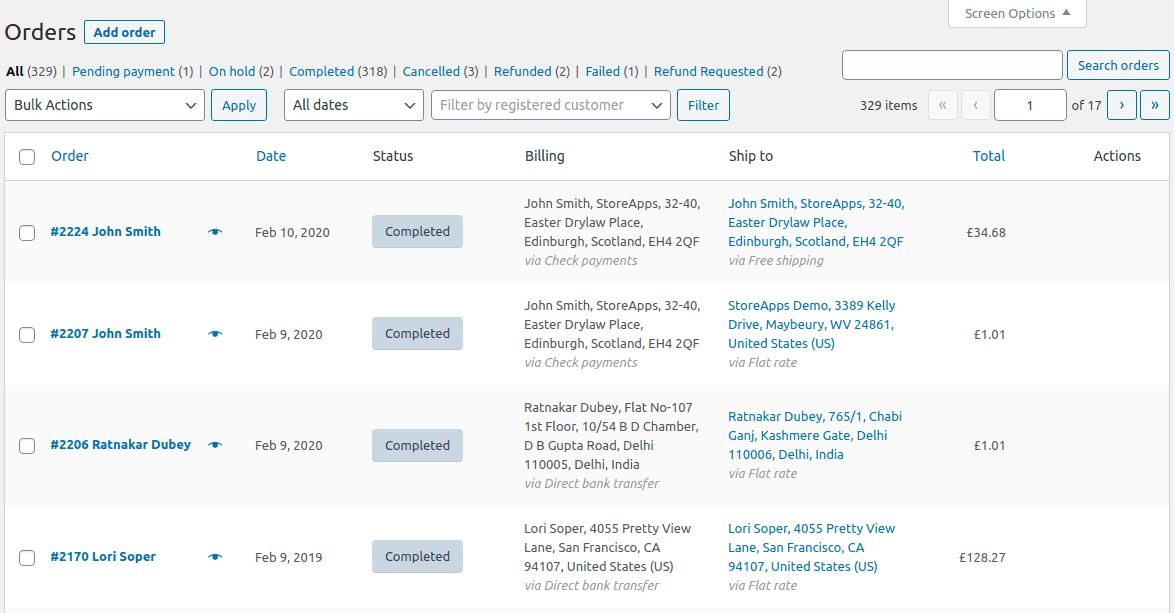
Вы также можете нажать « Screen Options » в правом верхнем углу экрана, чтобы просмотреть другую информацию о ваших заказах. (см. изображение ниже)
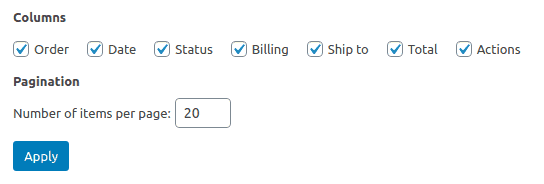
Массовое действие и фильтры
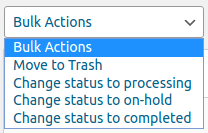
Это для изменения статусов заказа после размещения заказа. Выберите несколько заказов, чтобы выполнить массовое действие, например:
- Переместить в корзину
- Изменить статус на обработку
- Изменить статус на «В ожидании»
- Изменить статус на завершенный
Если вам нужно найти заказ или отфильтровать заказы по месяцу, имени клиента или адресу электронной почты, а также по типу заказа (исходный или продленный), вы можете сделать это.
Доступ и редактирование заказа товаров
Помимо номера заказа вы увидите значок глаза . Нажмите на нее, и вы увидите сводку заказа.
Просто нажмите на номер заказа, и вы увидите подробную информацию о заказе.
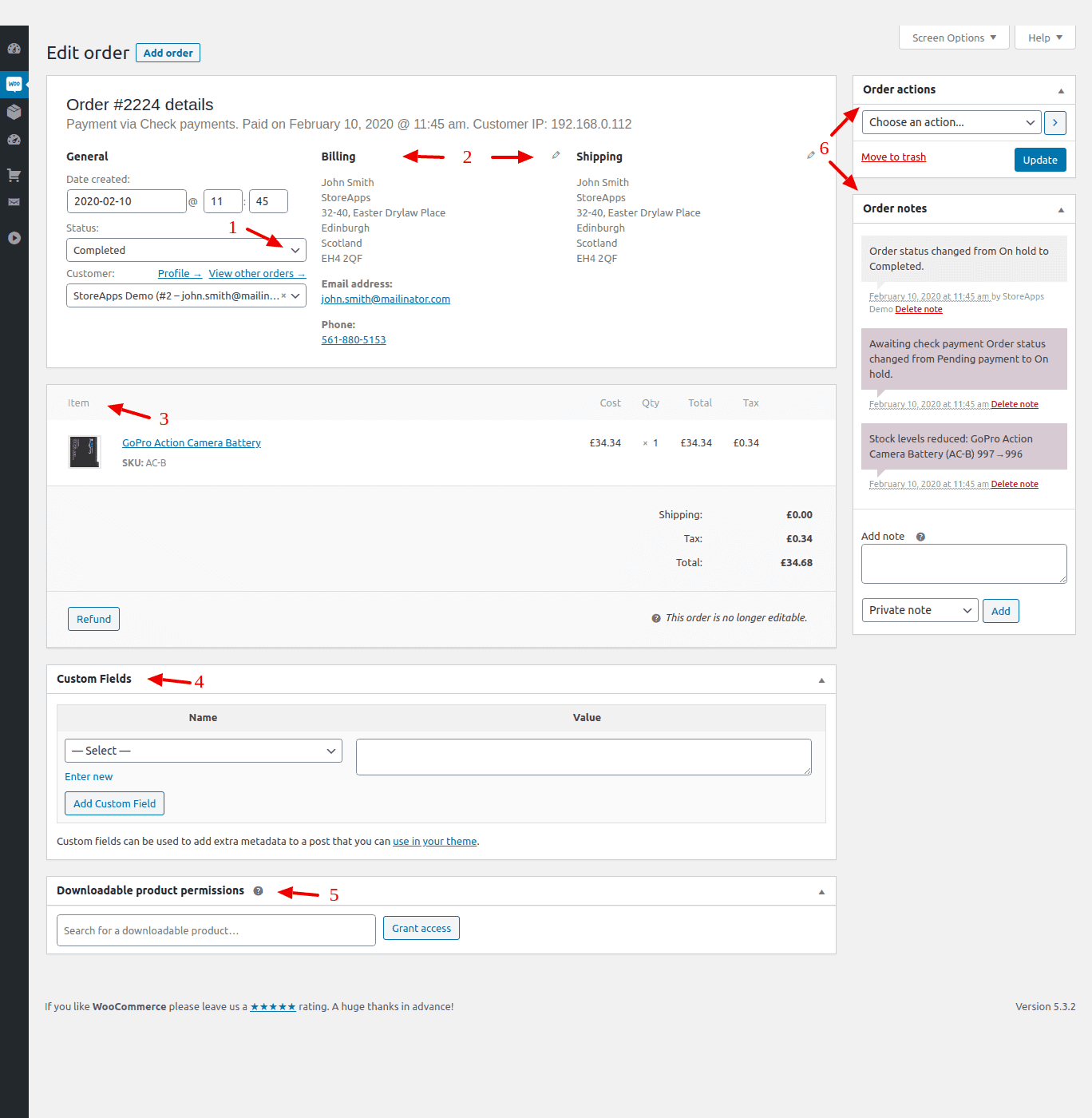
1. Редактирование статуса заказа
На странице сведений о заказе вы можете увидеть общую информацию о заказе. Имя клиента, способ оплаты, дата заказа. и т.п.
Вы можете изменить статус заказа здесь из раскрывающегося списка.
Для некоторых вариантов оплаты, таких как прямой банковский перевод, оплата чеком и оплата наличными при доставке, вам необходимо вручную изменить статус заказа для дальнейшей обработки заказа.
Возможны следующие варианты статуса заказа:
- Ожидание оплаты — заказ получен, но платеж ожидает оплаты.
- В обработке — оплата произведена, но заказ находится в обработке. Здесь статус заказа будет «В обработке», пока посылка не дойдет до покупателя. Загружаемые продукты не будут иметь этот статус.
- Завершено – оплата получена и заказ выполнен
- В ожидании — платеж еще не подтвержден, но запасы уменьшены
- Отменен — клиент отменяет заказ
- Возврат – Заказ возвращен.
- Failed — платеж отклонен или не прошел. Пока не будет подтверждено, это может по-прежнему показывать статус «Ожидание».
2. Детали оплаты и доставки
Далее идут адреса выставления счетов и доставки. При необходимости вы можете отредактировать эти данные.
3. Детали товара
Просмотр сведений о продукте — название, артикул, цена, количество, примененная скидка, сборы платежного шлюза. Нажмите кнопку « Refund », чтобы оформить возврат.
4. Пользовательские поля
Кроме того, вы можете добавить настраиваемые поля метаданных в разделе «Пользовательские поля». Используйте кнопку « Add Custom Field », чтобы создать новое настраиваемое поле.
5. Разрешения на загружаемый продукт
Если вы хотите предоставить клиенту доступ к любому другому загружаемому продукту, вы можете ввести название продукта здесь и нажать кнопку 'Grant access .
6. Примечания к заказу / Примечания к покупке и действия по заказу
Этот раздел находится справа. В нем есть внутренние примечания, касающиеся изменения статуса заказа и любых других деталей. Вы можете либо добавить личную заметку для справки, либо отправить заметку клиенту, используя раздел « Add note ».
Действия с заказом предоставляют вам раскрывающийся список для других действий с заказом, таких как отправка электронного письма с заказом, печать счета-фактуры заказа и т. д.
Создание нового заказа вручную
Вы также можете создать новый заказ на продукты.
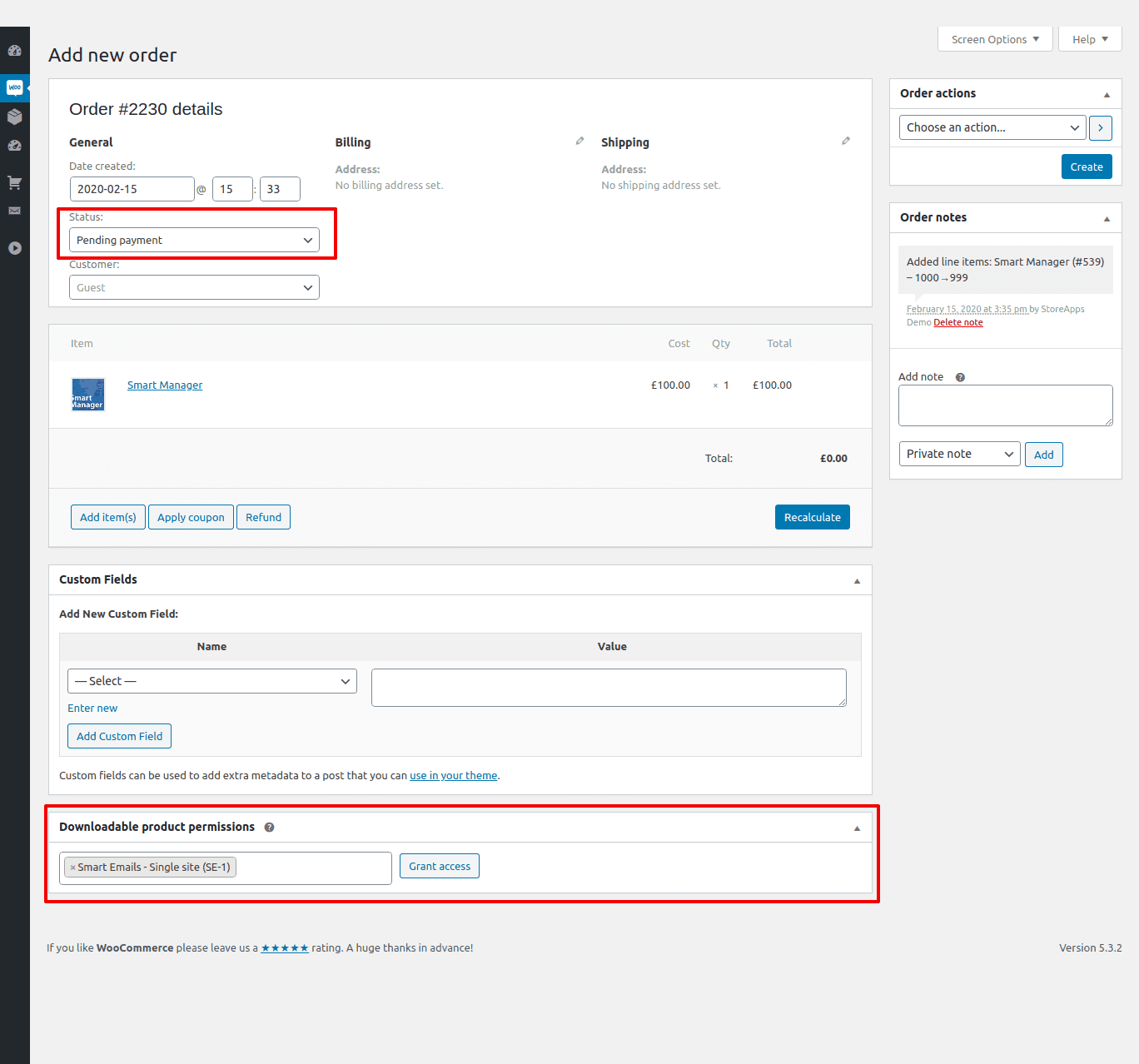
- В разделе
WooCommerce > Ordersнажмите кнопку «Add Order», чтобы создать заказ вручную. Добавьте соответствующую информацию о заказе вместе со статусом заказа. - Следующий раздел — Заказ товаров. Добавьте продукты, используя кнопку
Add item(s), которые будут заказаны. - Далее идет раздел «
Custom Fields». Вы можете указать дополнительные данные в настраиваемых полях. - Последний раздел называется «
Downloadable product permissions». В этом разделе вы можете добавить к заказу некоторые загружаемые товары. После подтверждения заказа клиент может загрузить загруженные продукты.
Уф... довольно сложно управлять одним заказом.
Как вы понимаете, по мере роста бизнеса количество заказов будет расти. Как и ваши проблемы. Но не волнуйтесь, мир всегда найдет решения для решения этих проблем. И управление заказами тоже нашло его.
Зачем использовать плагин для управления заказами WooCommerce?
Управление заказами WooCommerce не очень сложно, если использовать WooCommerce по умолчанию. Но сложно и долго, конечно.
Вам нужно вводить внутри каждого заказа, чтобы время от времени вносить изменения во все поля. Даже если вам нужно отредактировать одно поле каждого заказа или создать новый заказ, вам придется повторить утомительную процедуру.
Хуже того, если вы хотите найти определенные заказы и внести изменения среди тысяч заказов или выполнить массовую операцию с другими полями заказа, это проблема.

Итак, скажите мне, готовы ли вы тратить свое продуктивное время на управление заказами?
ИЛИ поищите что-то, что ускорит весь этот процесс и даст вам огромную экономию времени!
Если вы согласны с последним, Smart Manager — это революционный плагин для управления заказами WooCommerce, с которым вы когда-либо сталкивались.
Как Smart Manager упрощает управление заказами WooCommerce?
Smart Manager позволяет вам управлять всеми вашими заказами из одного места с помощью электронной таблицы, похожей на Excel . Быстро и просто. Люди также называют это умным менеджером статуса заказов WooCommerce.
Это ваш умный менеджер магазина, который значительно сэкономит ваше время и повысит вашу производительность в 10 раз. Вам не нужно копаться в каждом заказе, чтобы внести изменения в какое-либо поле.
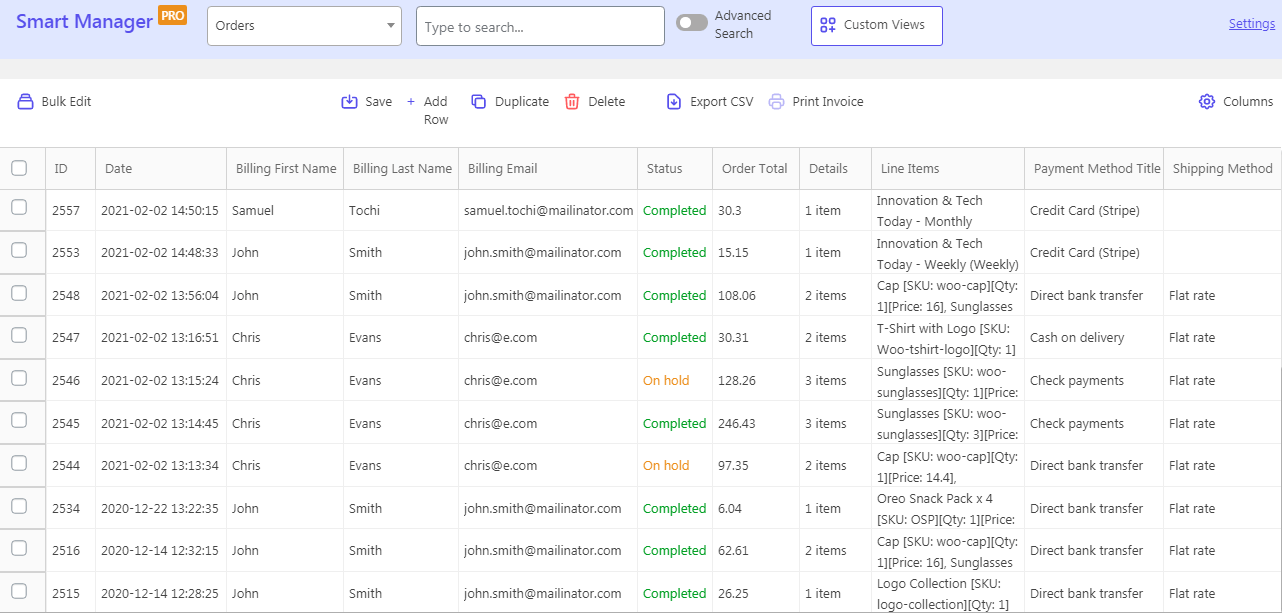
Не только заказы, Smart Manager позволяет вам управлять продуктами WooCommerce (любого типа), купонами, сообщениями, любыми типами сообщений WordPress, любыми пользовательскими полями заказа, добавленными любыми пользовательскими плагинами.
Посмотреть живую демонстрацию
Вот как лучше управлять заказами с помощью Smart Manager:
Посмотреть все заказы в одном месте
Вы можете легко просматривать все свои заказы в одном месте со всеми подробностями, не отходя от него. Адрес, покупатель, использованные купоны, способ оплаты, общая сумма заказа, реквизиты для выставления счетов и доставки и т. д. — все это у вас перед глазами. Чистый и четкий.
Встроенные заказы на редактирование
Непосредственно внесите изменения в необходимое поле заказа, используя сетку. Будь то изменение статуса заказа, добавление нового заказа или удаление заказов, вы можете сделать это.
Например, вы получили оплату за заказы чековыми платежами и прямым банковским переводом. Непосредственно отметьте эти заказы как завершенные , используя сетку.
Добавить новые заказы
Smart Manager дает вам полную гибкость, чтобы напрямую добавлять любое количество новых заказов. Большая экономия времени. После того, как ваши заказы созданы, вы можете использовать функцию пакетного обновления или массового редактирования для заполнения деталей заказа. Дополнительная экономия времени!
Заказы на массовое редактирование (наше главное УТП)
Будь то изменение статуса заказа, записи о доставке, способ оплаты, общая сумма заказа, вы можете обновить их в течение нескольких секунд. 100 или 1000 заказов, наша технология массового редактирования позаботится обо всем.
Вы также можете печатать счета-фактуры заказов оптом.
Как было сказано ранее, Smart Manager также помогает управлять запасами или уровнями запасов . Вы можете отслеживать свои товары, есть ли они в наличии или приближаются к нулевой отметке. Это поможет вам повторно заказывать новые продукты и поддерживать уровень запасов, чтобы избежать дефицита.
Мгновенный поиск и редактирование заказов с помощью фильтров
Еще одно УТП Smart Manager — расширенный поиск .
Он получает точные результаты среди тысяч заказов в зависимости от условий. Вы можете использовать операторы, ключевые слова для поиска нужных заказов и не допускать появления случайных заказов.
Примените фильтры, отредактируйте поля заказа и сохраните. Сверх быстрый!
Перейдите на панель инструментов Smart Manager, щелкните переключатель « Advanced Search ». Это откроет боковую панель. Теперь введите условия поиска. Мы ввели дату, статус заказа и общие условия заказа для выполнения экспорта.

Вы даже можете массово редактировать заказы на основе условий поиска .
Например, у вас могут быть тестовые заказы, и вы хотите их удалить. Так что просто ищите эти заказы по ключевым словам, выбирайте их и удаляйте массово.
Экспортные заказы
Еще одним преимуществом использования Smart Manager является экспорт CSV. Вы можете экспортировать все заказы или экспортировать только те заказы, которые вам нужны. Это означает, что вы можете экспортировать записи на основе даты, поиска и фильтров столбцов .
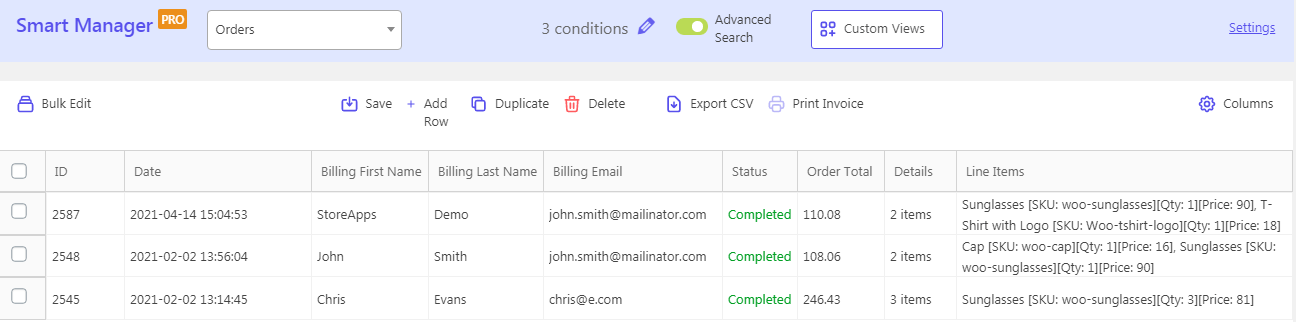
Вы мне не поверите, но экспортные заказы — это кладезь информации.
11 лучших идей из ваших экспортных заказов в формате CSV.
Столбцы и сортировка
Smart Manager также позволяет отображать или скрывать административные столбцы для полей заказов по вашему желанию. Просто включите/отключите столбцы, и все готово. Как показано на изображении выше, мы включили для экспорта только ограниченное количество столбцов. Вы также можете отсортировать определенный столбец.
Права доступа
Теперь иногда вы не хотите, чтобы менеджеры магазинов просматривали все остальные данные вашего магазина, кроме заказов. Таким образом, используя плагин Smart Manager, вы можете предоставить доступ только к определенным панелям для определенных пользователей. Например, менеджеры магазинов также могут получить доступ к панели заказов.
Итак, похоже, теперь вы хорошо разбираетесь в Smart Manager и преимуществах, которые вы получаете при управлении управлением заказами.
Получить плагин Smart Manager
Стратегии получения продаж от размещенных заказов
Не ограничивайте себя только управлением заказами. Используйте заказы, размещенные в вашем магазине WooCommerce, для увеличения продаж и удержания клиентов. Вот как:
Отправляйте персонализированные электронные письма
Не отправляйте своим клиентам обычные электронные письма WooCommerce по умолчанию. Но отправьте им индивидуальные электронные письма, чтобы установить индивидуальность вашего бренда.
И плагин Email Customizer For WooCommerce отлично справляется с этой задачей.
Взгляните на несколько готовых шаблонов писем. Вы можете настроить все электронные письма с заказами WooCommerce с помощью этого плагина.
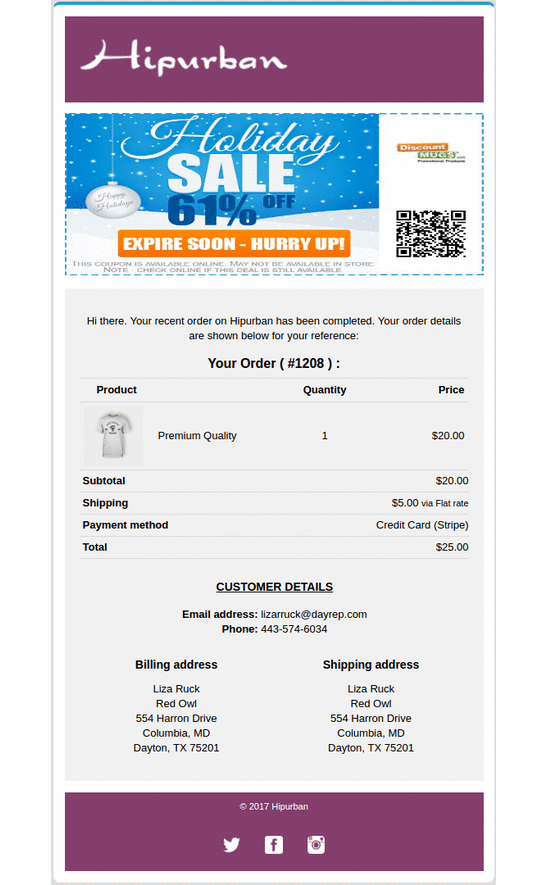
С помощью плагина Email Customizer Pro для WooCommerce вы также можете продавать товары с перекрестными продажами из электронного письма с заказом. Поскольку клиенты уже совершили покупку у вас, они с большей вероятностью совершат покупку снова.
Получить плагин Email Customizer Pro
Настроить страницу получения заказа
Не только ваша электронная почта, но и страница получения заказа WooCommerce по умолчанию также скучна. Это тупик. Вы можете легко настроить страницу благодарности WooCommerce с помощью нашего плагина Custom Thank You Page for WooCommerce и открыть для себя множество преимуществ.
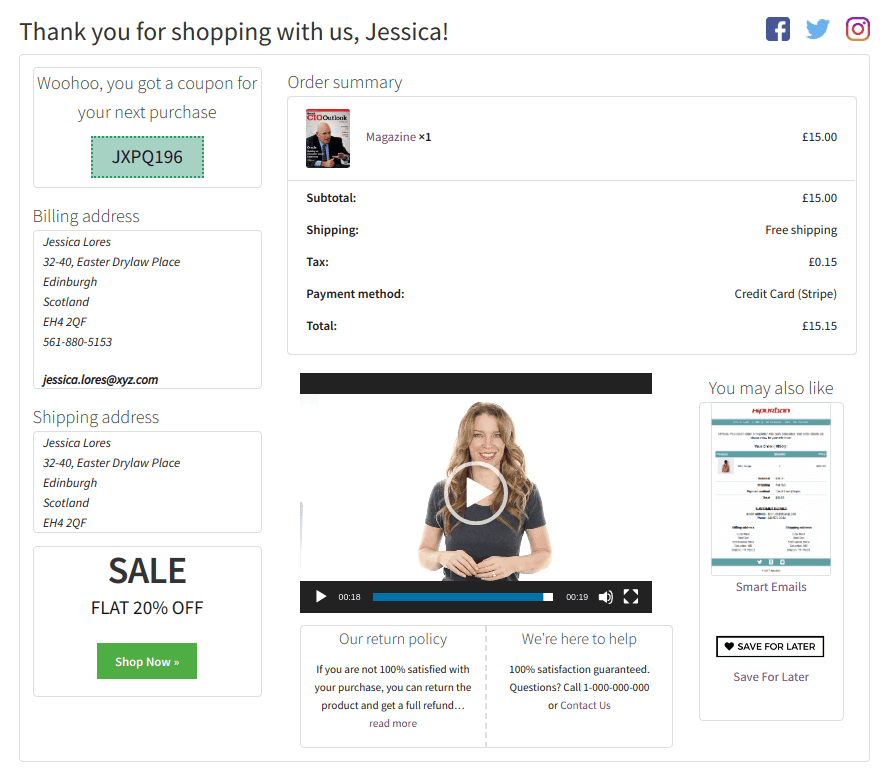
Вы можете предложить купон, показать предложения, рекомендуемые продукты, поделиться ценными ресурсами, собрать отзывы и многое другое. Все это возможно с помощью плагина «Пользовательская страница благодарности для WooCommerce».
Получить собственный плагин страницы благодарности
Обрабатывать возвраты
Благодаря бесшовной интеграции с различными платежными шлюзами WooCommerce позволяет без проблем возвращать средства.
И если вы ищете какой-нибудь быстрый и простой плагин для управления возмещением, WooCommerce Smart Refunder должен быть вашим предпочтительным выбором.
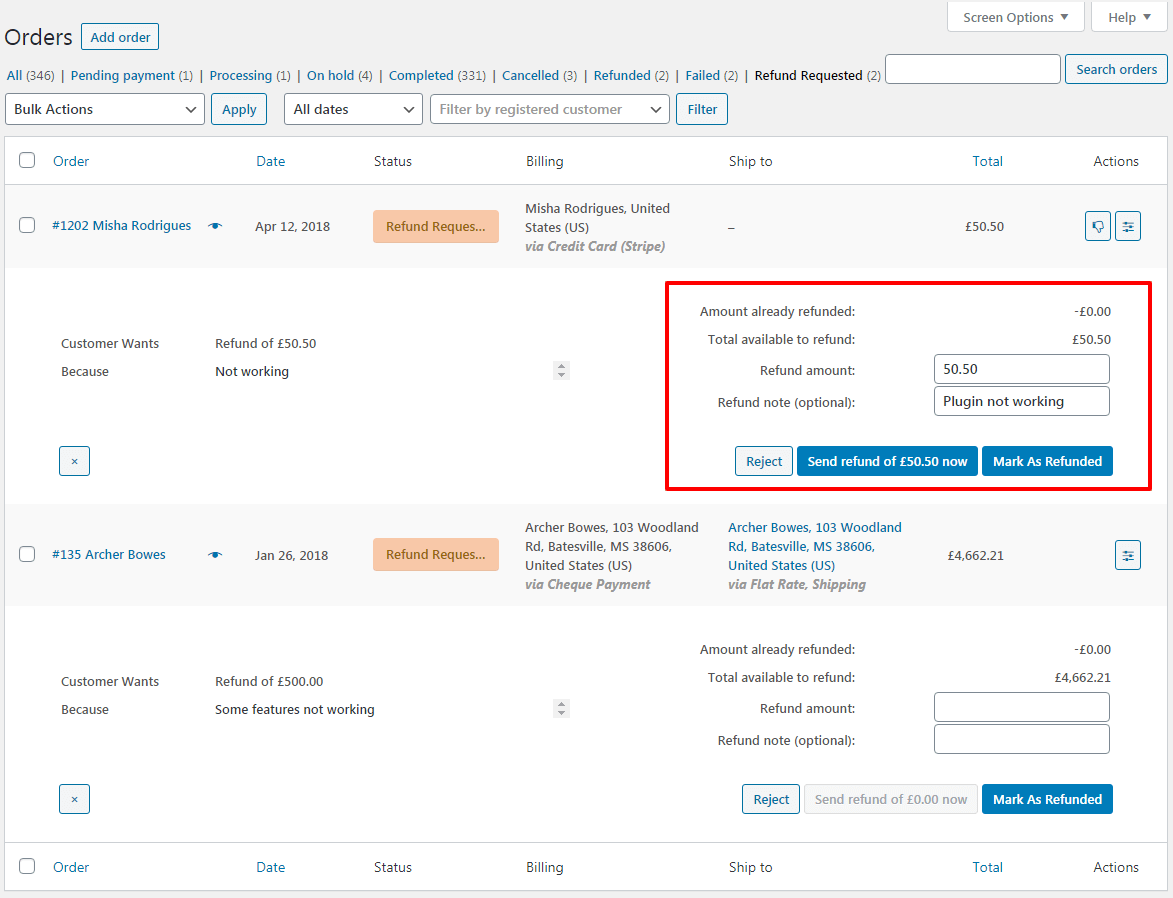
Использование WooCommerce Smart Refunder:
- Клиенты могут запросить возврат средств из Личного кабинета — легко, быстро и полностью
- Покупатель получает мгновенные возмещения, если владельцы магазинов соглашаются и платежный шлюз поддерживает это.
- Владельцы магазинов могут выдавать денежные возмещения или кредиты магазина
Это не принесет вам продаж на данный момент, но вы сможете сделать клиента счастливым. Довольный клиент – это всегда будущая перспектива продаж.
Получить плагин WooCommerce Smart Refunder
Нацеливание на клиентов на основе подробных отчетов о заказах
Сколько в среднем заказов в день? Превзошли ли заказы в этом месяце заказы по сравнению с предыдущим месяцем? Как часто вы получаете заказы? Какие клиенты часто размещают заказы?
Получите ответы на самые важные вопросы, связанные с вашими заказами, в одном месте. Точно и в режиме реального времени с помощью Putler.
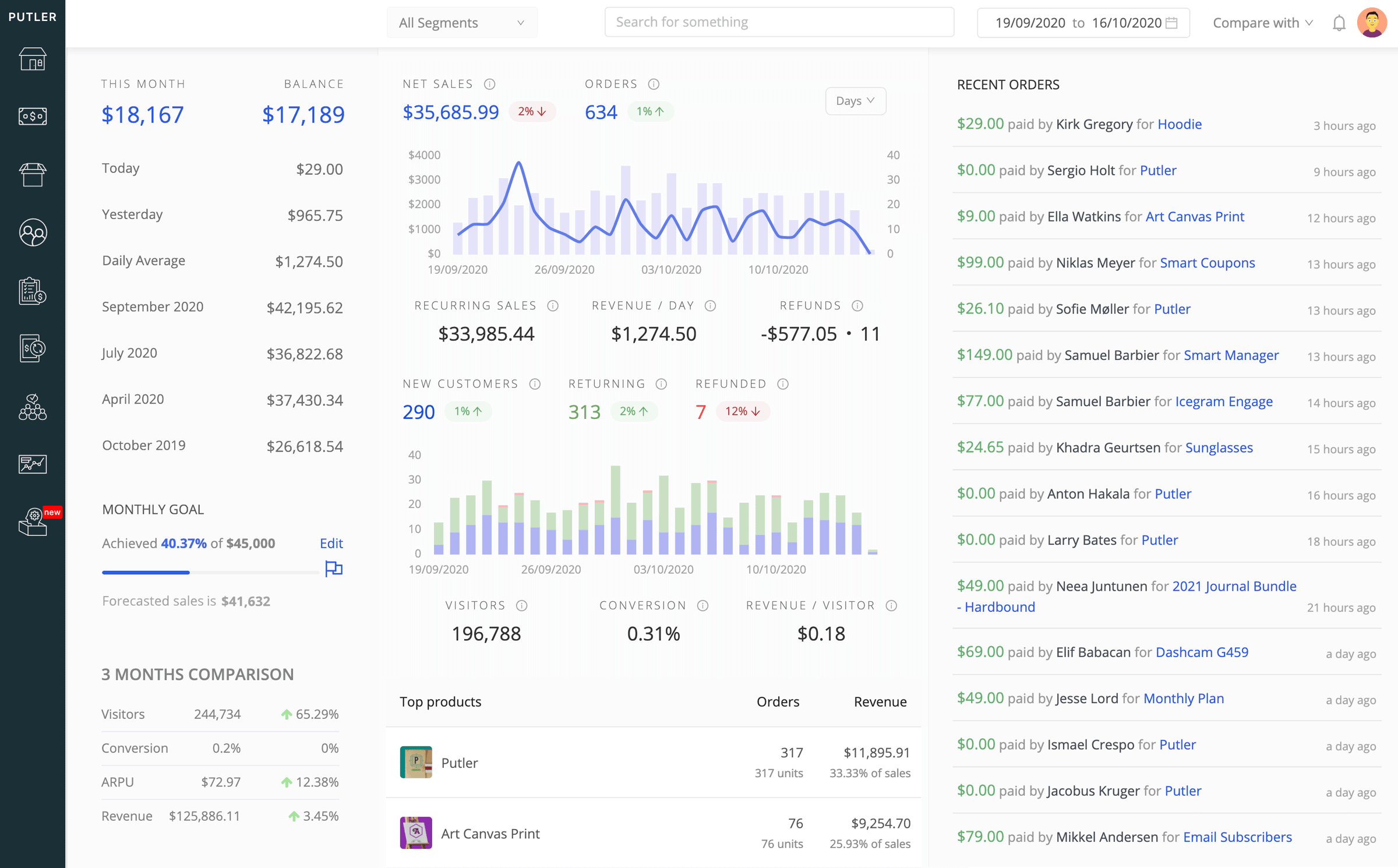
Просто подключите свои магазины WooCommerce к Putler, и вы попадете в мир потрясающей аналитики и идей. Если вы хотите развивать свой бизнес, вам нужен Путлер.
Попробуйте Путлер бесплатно
Готовы к беспрепятственному управлению заказами WooCommerce?
Слушайте, вы здесь, чтобы развивать свой бизнес и не тратить время на управление заказами с помощью традиционной WooCommerce. По мере роста вашего бизнеса количество заказов будет увеличиваться, а значит, и ваши проблемы.
Будьте умнее и используйте плагин Smart Manager. Это поможет вам решить эти проблемы и эффективно управлять заказами.
Это обещание, вы не пожалеете.
Получить плагин Smart Manager
